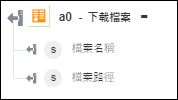下載檔案
使用「下載檔案」動作可從已驗證的 OData 服務下載特定檔案。
|
|
「下載檔案」動作並不適用於安裝有 Windchill Rest Services 1.4 的任何 Windchill 伺服器 (其中存在 v3 DocMgmt 網域)。此問題已在 Windchill Rest Services 1.5 中得到修正。
|
完成下列步驟,可在工作流程中使用「下載檔案」動作:
1. 將 OData 下的「下載檔案」動作拖曳至畫布,將指標置於動作上,然後按一下  或連按兩下該動作。「下載檔案」視窗即會開啟。
或連按兩下該動作。「下載檔案」視窗即會開啟。
2. 視需要編輯「標籤」。依預設,標籤名稱與動作名稱相同。
3. 欲新增 OData 連接器類型,請參閱支援的 OData 連接器類型。
如果您之前已新增連接器類型,請選取適當的「連接器類型」,然後在「連接器名稱」下,選取連接器。
4. 按一下「測試」,驗證連接器。
5. 按一下「Map 連接器」以使用與您用來填入輸入欄位之連接器不同的連接器來執行動作。在「執行時間連接器」欄位中,提供有效的 OData 連接器名稱。如需有關「Map 連接器」的詳細資訊,請參閱使用 Map 連接器。
6. 在「選取媒體實體」清單中,從已驗證的 OData 服務選取適當的媒體實體。
此清單會指定支援媒體實體的所有實體或導覽內容。支援媒體的實體會將 HasStream 內容設定為 true。實體的導覽內容表示為 EntityTypeName/NavigationPropertyName。
7. 在「實體 ID」欄位中,提供您要為其下載媒體實體之實體的 ID。
8. 在「媒體實體 ID」欄位中,指定您要下載之媒體實體的 ID。
這是選用欄位。在此情況下,媒體實體是一個集合,可提供您要下載之特定媒體實體的 ID。
9. 按一下「顯示其他欄位」。
10. 在「標題」群組下,按一下「新增」可將自訂標題新增至請求。提供「索引鍵」與「值」對。
按一下「新增」可新增多個金鑰-值對。按一下  可刪除您新增的任何自訂標題。
可刪除您新增的任何自訂標題。
11. 按一下「完成」。
輸出結構描述
「下載檔案」動作的輸出結構描述會傳回下載的檔案名及其路徑。